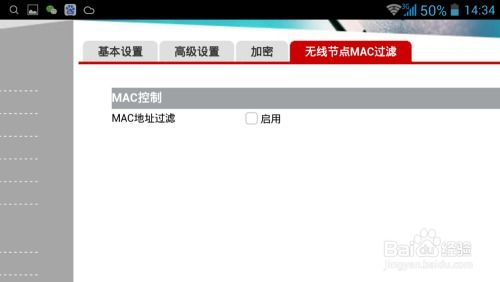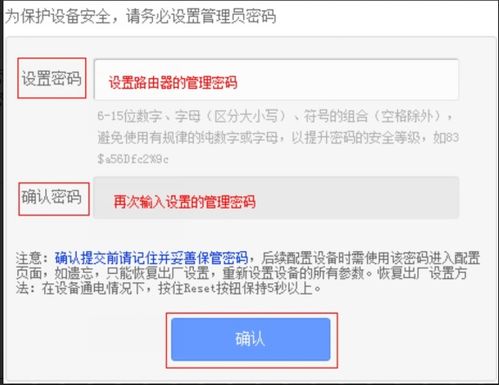如何访问路由器设置界面
在日常使用网络的过程中,路由器作为连接互联网与各个设备的桥梁,扮演着至关重要的角色。无论是家庭网络还是小型办公网络,路由器都是不可或缺的一部分。然而,有时候我们可能需要对路由器进行一些设置或调整,比如更改WiFi密码、设置访问控制、优化网络性能等。这时,进入路由器的设置界面就变得尤为重要。本文将围绕“路由器如何进入设置界面”这一主题,详细介绍几种常见的方法,帮助大家轻松掌握这一技能。
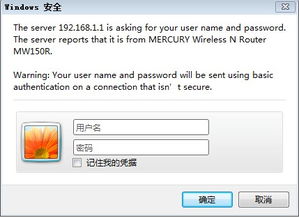
首先,我们需要明确的是,不同品牌和型号的路由器,其进入设置界面的方法可能会有所不同。但总体来说,大多数路由器的设置过程都遵循类似的步骤。以下是一些通用的方法,适用于大多数情况。
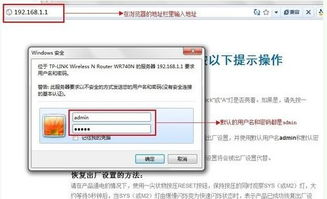
一、通过电脑有线连接进入设置界面
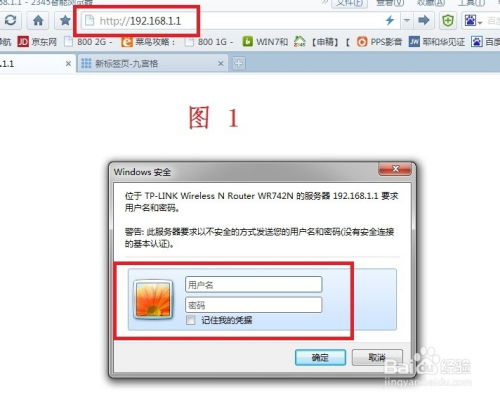
1. 准备工作
在进行设置之前,请确保您的电脑已经通过网线与路由器的LAN口(通常是标有1、2、3、4的数字接口)连接。同时,确保路由器的电源已经打开,并且指示灯正常工作。
2. 打开浏览器
在电脑的桌面上找到并打开浏览器(如谷歌Chrome、火狐Firefox等)。在浏览器的地址栏中输入路由器的默认IP地址。需要注意的是,不同品牌和型号的路由器,其默认IP地址可能会有所不同。常见的默认IP地址有192.168.0.1、192.168.1.1等。如果不确定自己路由器的默认IP地址,可以查阅路由器的说明书或在网上搜索相关信息。
3. 输入登录信息
当您在浏览器的地址栏中输入正确的IP地址后,会弹出一个登录窗口。在这个窗口中,您需要输入路由器的用户名和密码。同样地,不同品牌和型号的路由器,其默认的用户名和密码也会有所不同。常见的默认用户名和密码都是admin或guest。如果这些信息都不对,也可以尝试在网上搜索自己路由器型号的默认登录信息,或者在路由器的背面或底部查找铭牌上的信息。
4. 进入设置界面
当您成功输入正确的用户名和密码后,就可以进入路由器的设置界面了。在这个界面中,您可以对路由器进行各种设置,如更改WiFi密码、设置访问控制、查看网络状态等。
二、通过电脑无线连接进入设置界面
如果您的电脑没有网线接口,或者您希望使用无线方式连接路由器并进入设置界面,那么可以按照以下步骤操作:
1. 连接WiFi
在电脑的无线网络列表中找到并连接到您路由器的WiFi网络。连接时,可能需要输入WiFi密码。如果不确定WiFi密码,可以询问路由器的管理员或查看路由器背面的铭牌。
2. 打开浏览器
与有线连接相同,您需要在电脑上打开浏览器,并在地址栏中输入路由器的默认IP地址。
3. 输入登录信息
同样地,您需要在弹出的登录窗口中输入路由器的用户名和密码。如果不确定这些信息,可以查阅路由器的说明书或在网上搜索相关信息。
4. 进入设置界面
当您成功输入正确的用户名和密码后,就可以进入路由器的设置界面了。在这个界面中,您可以进行各种设置操作。
三、通过手机APP进入设置界面
随着移动互联网的发展,越来越多的路由器开始支持通过手机APP进行管理和设置。如果您的路由器支持这一功能,那么可以按照以下步骤操作:
1. 下载并安装APP
在手机的应用商店中搜索您路由器品牌的官方APP,并下载安装到您的手机上。
2. 连接WiFi
在手机上连接到您的路由器WiFi网络。
3. 打开APP并登录
打开刚刚下载的APP,并根据提示输入路由器的登录信息(如用户名和密码)。如果不确定这些信息,可以查阅路由器的说明书或在网上搜索相关信息。
4. 进入设置界面
当您成功登录后,就可以在APP中看到路由器的设置界面了。在这个界面中,您可以进行各种设置操作,如更改WiFi密码、查看网络状态等。
四、注意事项
1. 牢记登录信息
为了确保网络的安全性,建议您在首次登录路由器后,立即更改默认的用户名和密码。同时,将这些信息牢记在心或保存在安全的地方,以便将来需要时使用。
2. 定期更新固件
路由器的固件是其内部运行的软件程序。定期更新固件可以提高路由器的性能和安全性。您可以在路由器的设置界面中查找固件更新的选项,并按照提示进行操作。
3. 不要随意更改设置
在路由器的设置界面中,有很多高级选项和设置。如果您不确定某个选项的作用或影响,请不要随意更改它。否则,可能会导致网络不稳定或无法连接互联网等问题。
4. 备份设置
在进行重大更改之前(如更改WiFi名称和密码),建议您先备份当前的路由器设置。这样,在出现问题时,您可以轻松地恢复到之前的状态。
5. 注意网络安全
在设置路由器时,请注意网络安全问题。例如,设置强密码、开启WPA3加密方式、禁用不必要的服务等。这些措施可以保护您的网络免受攻击和未经授权的访问。
综上所述,“路由器如何进入设置界面”是一个相对简单但非常实用的技能。通过掌握这一技能,您可以轻松地管理和优化自己的网络环境。无论是更改WiFi密码、设置访问控制还是优化网络性能,都可以通过进入路由器的设置界面来实现。希望本文对您有所帮助!
- 上一篇: 芈原是屈原吗?
- 下一篇: 手机上使用Wallpaper Engine的方法
-
 一键直达:高效访问192.168.1.1路由器设置登录界面资讯攻略02-02
一键直达:高效访问192.168.1.1路由器设置登录界面资讯攻略02-02 -
 访问路由器管理界面的步骤资讯攻略12-02
访问路由器管理界面的步骤资讯攻略12-02 -
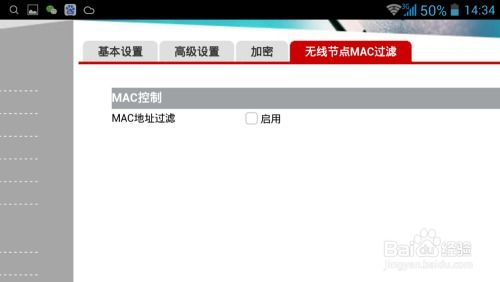 快速访问无线路由器设置页面的方法资讯攻略11-16
快速访问无线路由器设置页面的方法资讯攻略11-16 -
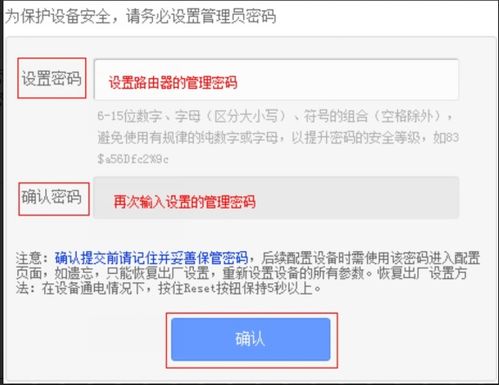 手机登录192.168.1.1无线路由器管理界面资讯攻略02-03
手机登录192.168.1.1无线路由器管理界面资讯攻略02-03 -
 如何设置192.168.0.1路由器密码资讯攻略11-14
如何设置192.168.0.1路由器密码资讯攻略11-14 -
 轻松掌握:192.168.1.1路由器设置网址的详细步骤指南资讯攻略11-03
轻松掌握:192.168.1.1路由器设置网址的详细步骤指南资讯攻略11-03